реклама
Имате нужда от интелигентен телевизор, но нямате бюджет? Въпреки че има голям шанс, че вече притежавате хардуер, който може да направи телевизора ви „умен“, един нискобюджетен комплект може да направи всичко различно.
Да, това е Raspberry Pi, универсалният миникомпютър, отколкото може да направи всичко - от преподаване на умения за програмиране до правене на вашия телевизор умен.
5 неща, които DIY Smart TV трябва да предложи
Преди да стигнете до „как“, помислете за „какво“. Ако вашият Raspberry Pi може да замести това функционалност на интелигентен телевизор - по този начин превръщайки така наречения тъп телевизор в интелигентен телевизор - какво трябва да очаквате от него?
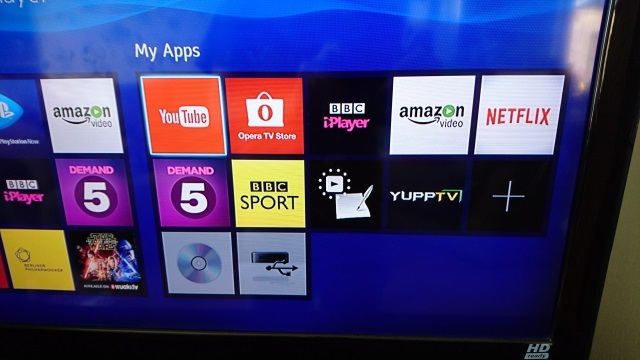
- Възможността за възпроизвеждане на медия от USB устройство за съхранение или външен твърд диск. Това е възможно чрез USB порт на смарт телевизори. В Raspberry Pi трябва да имате резервен USB порт, за да направите същото.
- Поток на видео от онлайн сайтове като Netflix и YouTube. Браузърът Chromium за Raspberry Pi може да възпроизвежда библиотеката на Netflix или можете да инсталирате добавка на Kodi за Netflix
- Дистанционно управление от мобилно устройство. Ако например използвате Kodi на Raspberry Pi, това може да бъде настроено с клиентско приложение на вашия Android или iPhone за дистанционно управление на софтуера. В противен случай може да се настрои инфрачервено, Bluetooth или безжично дистанционно управление с придружаващ USB ключ, свързан към Pi.
- Новини и време. Умният телевизор трябва да може да дърпа новини и данни за времето и да ви ги представя, когато включите телевизора.
- PVR поддръжка. Ако трябва да запишете телевизионно предаване, свържете a USB телевизионна карта и твърд диск.
Въпреки че тези функции не са възможни с всички проекти за интелигентни телевизори Raspberry Pi, със сигурност са налични в най-популярната опция: Kodi.
1. Използвайте Kodi за изграждане на медиен център

Ако все още не сте виждали Kodi на устройство с Android или Amazon Fire Stick - или дори на вашата конзола за игри - сега е моментът да го изпробвате.
За Raspberry Pi са достъпни няколко изображения на Kodi, като всяко от тях предлага почти едно и също преживяване:
- OpenElec [Премахнат счупен URL адрес]
- LibreElec
- OSMC
Как ще ги инсталирате зависи от нивото на опит. LibreElec е една от няколкото операционни системи, налични в инструментът NOOBS Как NOOBS за Raspberry Pi може да помогне на потребителите за първи пътИма нещо за Raspberry Pi, което може просто да разсее хората: досега настройката му не беше особено удобна за потребителите. NOOBS има за цел да промени това! Прочетете още , например, което го прави най-простата инсталация. Освен това можете да изтеглите предпочитаното от вас изображение и да го напишете на вашата microSD карта на Pi.
Kodi също може да бъде инсталиран като част от Проект за ретро игрални центрове RecalBox Инсталирайте RecalBox на вашия Raspberry Pi за ретро игри със стилЩе ви покажем как да настроите RecalBox на Raspberry Pi 3 и защо трябва да се притеснявате, дори ако вече имате настройка на RetroPie. Прочетете още . Или можете също да инсталирате Kodi ръчно:
актуална актуализация на судо. sudo apt инсталирате kodiСлед като бъде инсталиран, ще имате достъп до видео и аудио съдържание от интернет, като използвате добавки. Това са приложения, които представят съдържание по ваш избор. Например Kodi разполага с добавка в YouTube. Не забравяйте обаче, че тъй като някои добавки са незаконни, трябва да се придържате към наличните от официалното хранилище на добавки Kodi.
Kodi предлага и отчитане на времето, така че можете да проверите дали ви липсва слънчево греене, докато сърфирате в YouTube.
2. Поток на медии във вашата мрежа с Plex
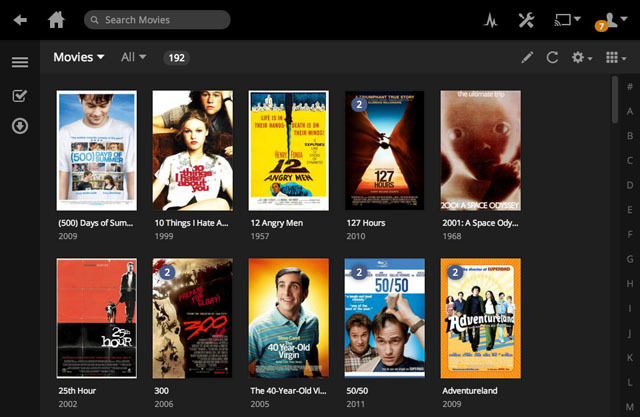
Алтернатива на Kodi, RasPlex ви позволява да предавате медии в домашната си мрежа. Тази динамика клиент-сървър използва Raspberry Pi като клиент и работеща система Plex като сървър.
За сървъра ще ви трябва компютър (Windows, macOS или Linux) или NAS кутия. Можете дори инсталирайте Plex сървъра на Raspberry Pi Как да превърнем Raspberry Pi в Plex Media ServerЕто как да инсталирате Plex сървър на Raspberry Pi, да го конфигурирате и да започнете да предавате филми, телевизионни предавания, музика и др. Прочетете още .
Софтуерът RasPlex се инсталира с помощта на собствен персонализиран софтуер за писане на microSD карти, като се използва инструментът на уебсайта на RasPlex.
След като всичко е настроено на вашия Plex сървър и Raspberry Pi, ще можете да разглеждате и гледате телевизионни предавания и филми на вашия телевизор. Доста умна!
Вижте пълното ни ръководство за инсталиране на Plex клиент на вашия Raspberry Pi за пълните подробности.
3. Предавайте медии от Android към вашата Raspberry Pi TV
Един популярен подход на ниска цена за превръщането на вашия тъп телевизор умен е да използвате Google Chromecast. Но ако притежавате Raspberry Pi, дори не е нужно да стигате толкова далеч!
Google Chromecast работи по същия начин като Miracast и други безжични HDMI технологии. Просто прозорец на приложение или целият мобилен работен плот се предава безжично в телевизор. Оттук могат да се стартират приложения, да се играят игри в режим на голям екран, да се стриймират видео и т.н.
Или за по-лесно изпълнение, погледнете приложението Raspicast в Google Play.
4. Изградете напълно интелигентен телевизор с PiTV
Досега ние сме се прегърнали около динамичния интелигентен телевизор. Ако търсите нещо, което доставя типично интелигентно телевизионно изживяване, заедно с дисплей на интерфейса, време, дата и час, тогава PiTV е вашето решение.
Изискване на някои допълнителни приложения, този проект на Доналд Дерек е тестван на модели до Raspberry Pi 2. Node.js и Socket.io са използвани за скриптове от страна на сървъра и гарантират, че имате работещо дистанционно управление. Междувременно проектът също изисква хром, omxplayer, и a Изтеглител на YouTube, наред с други.
Работещ на Raspbian, проектът Raspberry PiTV има гладък потребителски интерфейс и си струва да се разгледа.
5. Android TV на Raspberry Pi
Последна опция е да се откажат от стандартните Raspberry-базирани Raspberry Pi дистрибутори и да изберат Android вместо това.
С Android, инсталиран на вашия Raspberry Pi, след това можете да конфигурирате операционната система да възпроизвежда медийни файлове чрез вашия телевизор. Това е като да имате версия на голям екран на Android в дома си!
Android TV е версия на Android, предназначена за приемници, но не е нужно това за Raspberry Pi. Следвайте нашето ръководство за инсталиране на Android на Raspberry Pi Как да инсталирате Android на Raspberry PiИскате да инсталирате Android на вашия Raspberry Pi? Ето как да направите това - и защо да инсталирате Android на Raspberry Pi на първо място. Прочетете още и отидете от там.
5 начина за изграждане на Raspberry Pi Smart TV решение
Ако притежавате Raspberry Pi, вероятно е в даден момент да го използвате като смарт телевизор. В края на краищата, различните портове Kodi са едни от най-популярните дискови изображения извън Raspbian. И ако използвате Raspberry Pi 3B +, ще се насладите на едно от най-добрите налични изживявания на Kodi.
Разгледахме пет варианта за създаване на смарт телевизор Raspberry Pi:
- Коди
- Plex
- Безжичен HDMI
- PiTV
- Android TV на Raspberry Pi
Щастлив просто използва Kodi? Ето как да настроите Raspberry Pi Smart TV с Netflix, Amazon VOD и Plex Как да гледате Netflix, Amazon Video и Plex With Raspberry PiЕто как да гледате Netflix, Amazon Video и Plex на вашия Raspberry Pi, за да го превърнете в легален поточен медиен център! Прочетете още .
Кристиан Каули е заместник-редактор по сигурността, Linux, направи си сам, програмирането и обяснените технологии. Освен това той произвежда The Really Useful Podcast и има богат опит в поддръжката на десктоп и софтуер. Сътрудник на списание Linux Format, Кристиан е тенисър на Raspberry Pi, любител на Lego и фен на ретро игри.


